Disponível para iOS, Android e também na internet, ele é indispensável.
FUNCIONALIDADES:
 |
| Google Keep: 1- criar nota digitada, 2- lista, 3- nota escrita a mão, 4- nota de voz e convertida em texto, 5- imagem, 6- menu |
- Clique em 1 para criar a nota de texto.
- Clicando em A: acrescente foto, imagem da galeria, desenho, gravação de voz que será convertida em texto digitado também, ou caixa de seleção (lista).
- Clicando em B: mude a cor da nota, exclua, faça uma cópia, enviar (e-mail, Whatsapp, etc), adicione um colaborador (acrescente o e-mail de alguém que possa ver a nota ou editá-la), e use marcadores (Vou falar mais á frente sobre os marcadores).
- Clicando em C: fixe a nota no topo.
- Clicando em D: adicione um lembrete à nota. Pode ser de horário, com a possibilidade de se tornar recursivo em algum dia da semana, por exemplo. Mas pode também ser um lembrete geolocalizado: por exemplo, ao chegar em casa ou no trabalho, essa nota emitirá um aviso sonoro e lembrete na tela do celular.
- Clicando em E: arquive a nota.
2- CRIAR LISTA:
Para criar uma lista, é só ir digitando, e a cada enter, um novo item é adicionado. As funcionalidades da lista são as mesmas da nota acima.
3- CRIAR NOTA ESCRITA:
Ao criar uma nota escrita a mão, é possível mudar a cor da escrita, a caneta, e a espessura. Outra funcionalidade de inteligência artificial é o reconhecimento da escrita. Clicando em A, selecione capturar texto da imagem.
4- CRIAR NOTA DE VOZ:
Com o mesmo recurso de reconhecimento de padrões da Inteligência Artificial (NLP Processamento de Linguagem Natural), algoritmos do Google transformam sua nota de voz em texto digitado, mas mantem o arquivo de voz na nota também.
5- CRIE UMA NOTA COM IMAGEM
Para criar uma nota com uma imagem, basta escolher entre a câmera e a galeria de imagens.
Na imagem abaixo, mostro a funcionalidade de reconhecimento de texto em imagem em capturar texto da imagem, que ainda não é perfeito, mas é muito bom. Basta abrir a imagem e clicar nos 3 pontinhos ( em A como em CRIAR NOTA ESCRITA).
6- MENU
Aqui, vou explicar um pouco sobre os marcadores. É um recurso valioso para categorizar notas. Se usar para salvar notas de pacientes, assuntos de estudo (como por exemplo cardiologia), sites, usando marcadores, eles ficaram separados em uma categoria específica, muito mias fácil de localizar.
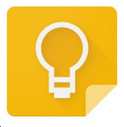
App Google Keep
Gratuito
Android
iOS
Espero que tenham gostado do minitutorial de como usar o Google Keep. Se tiverem interesse em tutoriais de um aplicativo específico, deixem nos comentários!
Para criar uma lista, é só ir digitando, e a cada enter, um novo item é adicionado. As funcionalidades da lista são as mesmas da nota acima.
3- CRIAR NOTA ESCRITA:
Ao criar uma nota escrita a mão, é possível mudar a cor da escrita, a caneta, e a espessura. Outra funcionalidade de inteligência artificial é o reconhecimento da escrita. Clicando em A, selecione capturar texto da imagem.
4- CRIAR NOTA DE VOZ:
Com o mesmo recurso de reconhecimento de padrões da Inteligência Artificial (NLP Processamento de Linguagem Natural), algoritmos do Google transformam sua nota de voz em texto digitado, mas mantem o arquivo de voz na nota também.
5- CRIE UMA NOTA COM IMAGEM
Para criar uma nota com uma imagem, basta escolher entre a câmera e a galeria de imagens.
Na imagem abaixo, mostro a funcionalidade de reconhecimento de texto em imagem em capturar texto da imagem, que ainda não é perfeito, mas é muito bom. Basta abrir a imagem e clicar nos 3 pontinhos ( em A como em CRIAR NOTA ESCRITA).
6- MENU
Aqui, vou explicar um pouco sobre os marcadores. É um recurso valioso para categorizar notas. Se usar para salvar notas de pacientes, assuntos de estudo (como por exemplo cardiologia), sites, usando marcadores, eles ficaram separados em uma categoria específica, muito mias fácil de localizar.
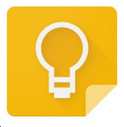
App Google Keep
Gratuito
Android
iOS
Espero que tenham gostado do minitutorial de como usar o Google Keep. Se tiverem interesse em tutoriais de um aplicativo específico, deixem nos comentários!









Nenhum comentário:
Postar um comentário